Hur man spelar in ett instrument via ett ljudgränssnitt i Mac OS X
Att spela in instrumentljud genom ett gränssnitt på en Mac med OS X är förvånansvärt enkelt och har betydande fördelar jämfört med en inbyggd inspelningsenhet. Den kan användas för att ansluta din dator till professionella mikrofoner, bas och elgitarrer.
Att ställa in det är ganska snabbt och enkelt. För konsekvensens skull kommer jag att använda Scarlett Solo som ljudgränssnitt, men många av dessa inställningar gäller för olika märken och enheter.

Om du äger en Mac -dator har du tur! De flesta USB 2.0-ljudgränssnitt (inklusive Scarlett Solo ) är klasskompatibla( Class Compliant) eller Plug-n-play , vilket innebär att de kan anslutas till en Mac utan att ladda ner drivrutiner från tredje part.
Spela in ljud(Sound) via ljudgränssnitt(Audio Interface)
Låt oss börja.
När du har anslutit din enhet, hitta din inspelningsprogramvara. På en Mac är (Mac)GarageBand den mest grundläggande som är inbyggd . När detta har startat upp, navigera till New Project och välj vilken typ av inspelning du ska göra.

Spara(Save) sedan ditt nya projekt. (Oroa dig inte för Tempo , Time Signature och Key -inställningar eftersom dessa alla kan ändras senare).

Efter detta går du över till GarageBand- fliken längst upp till vänster på skärmen och väljer Inställningar(Preferences) för att komma till Allmänna inställningar(General Settings) .
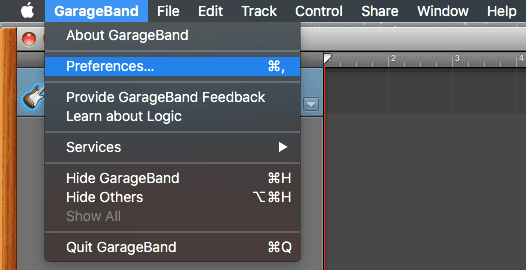
Därifrån går du till fliken Audio/MIDIFör ljudingång(Audio Input) ställer du in detta på ditt ljudgränssnitt(Audio) ( Scarlett Solo ). Ljudutgång (Audio) beror(Output ) på din konfiguration, men för mig kommer den för det mesta att vara inställd på Scarlett Solo USB eller Built-In Input . För nu ska jag ställa in den på Inbyggd ingång.(Built-In Input.)

När uppmaningen att bekräfta ändringen av ljuddrivrutinen dyker upp väljer du Ja(Yes) . Denna process bör inte ta längre än 10-15 sekunder.

Härifrån kan du avsluta Audio/MIDI inställningarna och navigera till fliken Spår(Track) högst upp på skärmen och sedan skapa ett nytt spår(New Track) .

Väl där, ange vilken inspelningsenhet du använder (mikrofon eller instrument). Klicka sedan på rullgardinsmenyn Instrument Setup för att välja dina monoinställningar.(Instrument Setup)
Jag spelar in gitarr, så jag skulle välja instrumentet längst till höger och jag skulle välja Mono 2 ; om du spelar in med en mikrofon(microphone) skulle du välja mellanalternativet och använda Mono 1 .
Jag tycker också att det är bra att markera rutan Jag vill höra mitt instrument när jag spelar och spelar in(I want to hear my instrument as I play and record) . Välj Skapa(Create) när dina inställningar passar dig.

När du har skapat(Create) ditt nya spår är du redo att spela in! Om du har några frågor eller kommentarer får du gärna fråga! Njut av!
Related posts
Fixa "Kan inte installera programvaran för skrivaren" på OS X
Visa sparade Wi-Fi-lösenord (WPA, WEP) på OS X
Hur man skapar en krypterad diskbild i OS X
Hur man uppdaterar Mac OS X och Mac-appar från terminalen
Använd Line In Audio Input på en Mac
Hur man skriver ut i svartvitt på Mac
Hur man tvingar tömma papperskorgen på Mac
Hur man mappar om Fn-tangenter på din Mac
Hur man redigerar Hosts-filen på Mac
Så här fixar du att Google Drive inte synkroniseras på Mac
Hur du aktiverar och använder "Bild i bild"-läge på din Mac
Hur du frigör utrymme på din Mac OS X-dator SNABBT
Hur man ansluter till en fjärrserver eller lokal server på en Mac
De bästa Mac-tangentbordsgenvägarna att lära sig
Ta skärmdumpar på Mac som ett proffs med dessa tips och tricks
Hur man skannar med bildtagning på Mac
5 appar som tar din nya Mac till nästa nivå
5 bästa alternativ för skärverktyg för Mac
Säkerhetskopiera din Mac med Time Machine
Hur man hårdåterställer en Mac OS X-dator och installerar om OS
